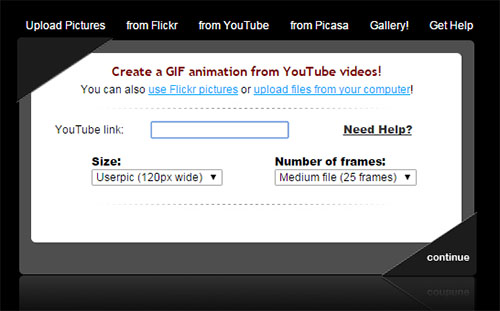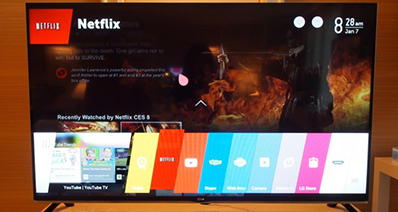Ia adalah sekitar tahun 1987 apabila teknologi Gif adalah dicipta untuk mencipta minat yang lebih di filem-filem dan gambar-gambar. GIF, persimpangan Format grafik, adalah format imej bitmap dengan keserasian cross-platform. Ia digunakan secara meluas bagi animasi kecil dan klip-klip filem resolusi rendah, seperti yang anda boleh lihat gambar profil lucu di Myspace untuk tujuan hiburan. Kebanyakan Forum juga menyokong GIF sebagai imej avatar. Tetapi jika anda mempunyai lebih banyak anda juga boleh menukar video seperti FLV ke GIF. GIF yang pada dasarnya menjadi format imej yang tidak disokong oleh kebanyakan video penukar. Walau bagaimanapun, Jangan biarkan ini menghalang anda. Anda boleh mengakses banyak yang percuma dalam talian GIF penukar seperti Zamzar.com untuk menukar FLV ke GIF dengan cepat. Zamzar adalah sebuah penukar fail dalam talian percuma yang berkesan yang menukarkan fail video hampir mana-mana, termasuk FLV ke GIF.
- Bahagian 1: Cara terbaik untuk memeluk FLV GIF
- Bahagian 2: Satu lagi 5 percuma FLV ke GIF Converter Online
Bahagian 1. Cara terbaik untuk memeluk FLV GIF
iMedia iSkysoft Deluxe penukar perisian telah terbukti bahawa menukar FLV ke GIF bukanlah hanya mungkin tetapi juga mudah. Dalam artikel ini, kami akan menunjukkan kepada anda bagaimana untuk menukar fail FLV ke GIF dengan Penukar media ini. Tetapi terlebih dahulu, marilah kita lihat ciri-ciri perisian ini.
Terbaik Video Converter - iMedia iSkysoft Converter Deluxe
Mendapat FLV yang terbaik untuk penukar GIF:
- iMedia iSkysoft Deluxe penukar membolehkan anda untuk membuat GIF dari video format yang berbeza dan juga gambar.
- Menukar mana-mana piawaian atau format video HD seperti MP4, MOV, M4V, MKV, VOB, FLV, WMV, AVI, dll, sebagai baik seperti talian video dari 1,000 perkongsian Laman seperti YouTube, YouTube, Facebook, Spotify, Pandora dan lain-lain.
- Bertindak sebagai editor video untuk tanaman, mengurangkan, bergabung, putar, tambah watermark dan sari kata untuk video.
- Ia dibina dengan perakam DVD yang membakar audio dan video untuk cakera DVD.
- Dengan mudah menukar dan memindahkan video iPhone, peranti Android dan USB anda.
- Ia mempunyai toolbox yang menyokong untuk menukar video VR, menetapkan video metadata, merakam skrin dan menyalin DVD media.
Bagaimana untuk menukar FLV ke GIF menggunakan iMedia iSkysoft Converter Deluxe
Langkah 1. Pelancaran Program
ISkysoft dibuka iMedia Deluxe penukar perisian atur cara anda. Pada antaramuka utama, klik pada ikon "Toolbox".

Langkah 2. Pilih GIF pembuat
Tetingkap baru akan muncul. Navigasi kursor dan klik pada ikon "GIF Maker". Seterusnya, klik pada pilihan "Video ke GIF" kerana anda mempunyai fail video yang ada di dalam format FLV yang hendak menukar ke GIF.

Langkah 3. Convert FLV ke GIF
Pada tetingkap "Video ke GIF" klik pada butang "Tambah" dan beban "FLV" fail yang hendak ditukar. Masukkan titik permulaan dan tempoh GIF. Akhir sekali, klik pada "Buat GIF". Dari situ, program ini akan mencipta fail GIF dan simpan dalam komputer anda.
Bahagian 2. Satu lagi FLV percuma 5 GIF Converter Online
#1. Zamzar
Berikut adalah langkah-langkah yang mudah untuk menunjukkan kepada anda bagaimana untuk membuat animasi GIF yang Zamzar.com. Malah, anda juga boleh menukarkan MP4 ke GIF, AVI GIF, MOV ke GIF dan banyak lagi. Sebelum memulakan, belajar tentang ini:
1. anda perlu memberi alamat e-mel dan memuat turun animasi GIF daripada mesej e-mel Zamzar
2. fail video perlu lebih kecil daripada 100 MB dalam saiz. Jika tidak, sila trim atau memampatkan FLV video dahulu.
3. anda tidak boleh mengurangkan animasi GIF jika ianya terlalu panjang dan dengan itu terlalu besar. (Jika boleh, trim ia sebelum mengupload untuk Zamzar - juga untuk saiz yang lebih kecil, yang ditunjukkan di bawah)
Langkah 1. Muat naik fail ke FLV ke GIF converter online
Zamzar.com membolehkan anda memuatnaik tempatan Audio Visual, filem dan fail video Flash dengan klik pada butang Pilih fail dalam pengguna Windows tab. menukar fail boleh drag and drop file untuk meng-upload file ke Zamzar, bersedia untuk pelayan untuk menukar ke GIF di bahagian belakang.

Langkah 2. Memilih format GIF
Langkah seterusnya adalah untuk pilih GIF daripada senarai sebagai format sasaran. Anda perlu menentukan alamat e-mel untuk menerima GIF suit. Ia mungkin tidak berlaku serta-merta tetapi mengambil mengambil kadang-kadang untuk fail anda akan ditukarkan oleh Zamzar. Dalam kes fail adalah saiz yang lebih kecil, download link akan dihantar ke Peti Masuk anda dalam beberapa minit.
Langkah 3. Fail yang telah diubahsuai telah sedia
Klik butang Convert di pelayar web anda, dan semua fail upload akan dimuat naik dan ditukar kepada format GIF mesej akan dipaparkan pada halaman Laman web Zamzar. Selepas beberapa ketika, semak email anda untuk muat turun fail GIF.
Zamzar akan menyelamatkan fail GIF ditukar hanya dua puluh empat jam dari masa yang anda menerima e-mel tersebut.
GIF adalah satu pilihan yang menarik untuk persembahan PowerPoint, sebagai menambah Gif fail terbukti menjadi titik tumpuan dan juga pada masa yang sama menarik minat. Fail Gif boleh dipilih untuk bermain secara automatik iaitu masa pembentangan bermula. Muat naik fail FLV ke Zamzar kini melahirkan animasi GIF daripada fail FLV.
#2. GifSoup
Ada yang sentiasa akan satu ungkapan atau muka yang lucu yang kita lihat dalam pada rancangan TV kegemaran kami dan walaupun kita digunakan untuk menyelesaikan untuk menontonnya dan gulung semula ia berulang-ulang kali, ia tidak lagi perlu sebegitu. GifSoup merupakan satu cara yang mudah untuk menukarkan video tersebut ke dalam GIF yang menggerunkan dan pada hanya beberapa langkah. Walau bagaimanapun, anda akan berakhir dengan watermark yang kecil pada GIF.

#3. IMGFlip
Jika anda pernah tertanya-tanya jika anda boleh mengedit GIF tersebut, well penukar dalam talian ini adalah jawapan anda. Dengan IMGFlip anda boleh menyesuaikan mereka seperti yang anda suka, tambah sarikata dan bahkan flip imej anda. Yang akan thought? satu-satunya perkara yang anda perlu diingat adalah bahawa anda boleh melakukannya dengan fail-fail yang sehingga 35MB, jika anda mempunyai atau mendapati video yang lebih besar maka ia akan meminta anda untuk meng-upgrade ke versi Pro.

#4. GIF yang membuat
Membuat GIF yang tidak mendapat apa-apa lebih mudah daripada ini. Keseronokan ini laman web menunjukkan keseluruhan proses dalam hanya beberapa langkah yang cepat dan ia juga menyediakan penerangan ringkas bagi setiap langkah. Walau bagaimanapun, Terdapat tiada pilihan yang tersedia untuk menampal alamat URL supaya anda akan perlu mempunyai video yang disimpan pada komputer anda. Selain itu, terdapat opsyen edit tidak apa-apa, anda hanya boleh memilih tempoh GIF anda.

#5. Gickr
Jika anda ingin mudah maka ini adalah di mana anda ingin menjadi. Ada tidak cara anda boleh mendapatkan kehilangan atau dikelirukan dengan penukar dalam talian ini super mudah. Jika anda mempunyai akaun Flickr, maka ini adalah alat yang sempurna kerana anda boleh menggunakan semua imej anda mempunyai galeri peribadi. Jika, di sisi lain, anda ingin membuat GIF daripada video di YouTube maka semua anda perlu lakukan adalah paste alamat URL video. Walaupun ia adalah mudah untuk mencipta keseronokan GIF dengan alat ini, ia juga amat terhad kerana tiada pilihan untuk menyuntingnya, Semua anda boleh memilih saiz fail.